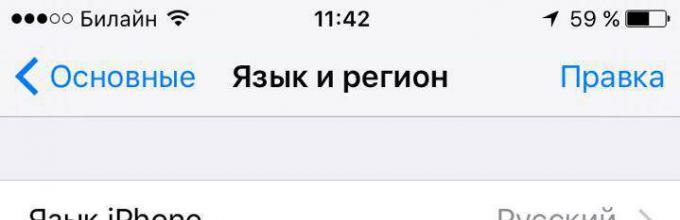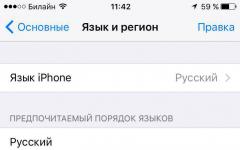IOS операциялық жүйесі кейбір нәзіктіктерді сіз оларды өзіңіз сезінген кезде ғана үйренуге болатындығына толы. Жапон эмодзилерінің зиянсыз болып көрінуі мен үшін iPhone-дағы тілдермен қызықты тәжірибе болды.
Орнатқаннан кейін орыс тілін қолдауы жоқ жерде оның интерфейсі ағылшын тілінде болады деп күттім. Бағдарламаның барлық мәзірлері иероглифпен жазылғанда мені таң қалдырды. Мен қолданбаны қайта орнатуға тырыстым, тіпті дүкенді американдыққа ауыстырып, сол жерден жүктеп алдым - бұл көмектеспеді.
Сонымен қатар, басқа қолданбаларда бәрі жақсы болды: орыс интерфейсі ағылшын тіліне ауысты (мұнда орыс тілі жоқ). Жауап алу үшін мен негізгі параметрлерге - «Тіл және аймақ» бөліміне өттім. «Тілдердің таңдаулы реті» сияқты бөлімше бар. Мен үшін ол былай көрінді: орыс, жапон, неміс, ағылшын. Сондықтан, егер қолданба орыс тілін қолдамаса, ол автоматты түрде екінші басымдық тілін - жапон тілін көрсетті.


Тілдердің реті «Өңдеу» мәзірінде оңай өзгереді, сондықтан көп ұзамай мен бағдарламаны қайта орнатпай-ақ ағылшын тіліндегі қолданбаны пайдалана бастадым. Көптеген iPhone иелері жаңа тілдерді үйрену процесінде смартфонында тілдерді ауыстырғанды қалайтындықтан (яғни, олардың көз алдында әрқашан ескерту болуы үшін) есте сақтаңыз.
Мұнда Apple iPhone виртуалды пернетақтасы туралы жиі қойылатын сұрақтар берілген. Бұл тізім пернетақтаңызды реттеуге және кейбір мифтерді жоюға көмектеседі. Ыңғайлы болу үшін интерактивті мазмұнды сақтаңыз:
Өз тіліңізде iPhone-ға жаңа пернетақтаны қалай қосуға болады?
Орыс және ағылшын тілдеріндегі орналасудан басқа, iPhone-ға украин тілін немесе басқа виртуалды пернетақтаны қосқыңыз келсе, бұл «Параметрлер» қолданбасында орындалады:
Параметрлер - Жалпы - Пернетақта - Пернетақталар

Мұнда, төменгі жағындағы түймені басыңыз - Жаңа пернетақталар. Төмендегі тізімде қажетті пернетақтаны таңдаңыз және ол біздің жұмыс істейтін пернетақталар тізімінде пайда болады. Осы қадамдардан кейін жаңа пернетақта теру кезінде қолжетімді болады.
Егер сіздің ел iPhone пернетақталарының тізімінде болмаса, не істеу керек?
Жоғарыдағы әдісті пайдаланып пернетақта макеттерін орнатқанда, iPhone тізімінде қазақ және белорус тілдеріндегі макеттер жоқ екені анықталды. Егер сіздің еліңіздің орналасуы пернетақталар тізімінде болмаса, оны App Store дүкенінен іздеу арқылы бөлек орнатуға болады, әзірлеушілердің ақылы және тегін ұсыныстары бар.
App Store дүкенінен пернетақталарды орнату үшін сізге (бірақ басқа қолданбаларды орнату сияқты) қажет болады.
Тегін беларусь макети мына жерде:
App Store дүкенінен жүктеп алынған пернетақталарды орнату үшін жоғарыда сипатталған әдісті пайдаланыңыз. Үшінші тарап пернетақталарын конфигурациялау үшін жұмыс үстелінде пайда болатын қолданбаны іске қосыңыз.
iPhone-дан қажет емес пернетақтаны қалай жоюға болады?
Біз эмодзи пернетақтасын жоюдың мысалын қарастырдық -. Кез келген басқа пернетақта дәл осылай жойылады. Шындығында, пернетақта жай жасырылған және қажет болған жағдайда оны қайтадан қосуға болады.
Теру кезінде iPhone пернетақта тілін ауыстырыңыз

Орналасуды ауыстыру және енгізу тілін өзгерту үшін iPhone пернетақтасы глобус бар түймемен жабдықталған. Тілді өзгерту үшін глобус түймесін басыңыз. Тілді таңдау үшін (егер сізде көп болса) шағын контекстік мәзір пайда болғанша осы түймені басып тұрыңыз және пернетақтаны таңдаңыз.
iPhone пернетақтасының басу дыбысы
Бүгінгі күні iOS микробағдарламасы виртуалды пернетақтадағы түймелерді басу үшін реттелетін дыбысты таңдау немесе орнату мүмкіндігін қамтамасыз етпейді.

Тырнақтардың дыбысын қосуға немесе өшіруге болады, бұл осы жерде орындалады - Параметрлер - Дыбыстар - Пернетақта шертулері.
Айфонға пернетақта дірілін қоюға болады ма?
Стандартты iOS микробағдарлама мүмкіндіктерінің арасында виртуалды пернетақтадағы түймелерді басу арқылы іске қосылатын тактильді діріл сигналдарын қосу әлі мүмкін емес. Бірақ менің ойымша, жақын арада стандартты болмаса, үшінші тарап шешімі кейбір пайдаланушылардың бұл қажеттілігін өте заңды түрде, түрмесіз қанағаттандыра алады.
iPhone-да қара пернетақта бар ма?
Әзірге стандартты қара пернетақта iPhone құрылғысында тек Spotlight іздеу функциясын пайдаланған кезде немесе қосылған кезде қол жетімді. Егер iOS-тың алдыңғы нұсқаларында қателеспесем, қол жетімділік контраст параметрлерінде мөлдірлікті төмендетіп, түстерді күңгірттеу кезінде кейбір жерлерде қараңғы пернетақта пайда болды, бірақ бұл мүмкіндік біз үшін жұмыс істемейді.

Бірақ Беларусь пернетақтасын іздеп, біз Yandex.Keyboard қолданбасын таптық (сілтеме жоғарыда), осы қондырманың параметрлерінде қара пернетақтаны қосуға болады. Қарадан басқа, қызғылт, көк және т.б. Негізінде, шешім үшінші тарап болса да, бірақ ол ештеңеге ұқсамайды. Сондықтан iPhone-дағы пернетақтаның түсін өзгерткіңіз келсе, қолданбаны қараңыз.
iPhone пернетақтасының қай жерінде белгі бар - нөмір (№)
iPhone виртуалды пернетақтасы кейбір әріптер мен белгілерді жасырады. Ё әрпін және тұтас таңбаны (Ъ) қайдан және қалай табуға болады, оқыңыз -.

«Нөмір» белгісі «хэш» белгісін (#) басып тұрғанда пайда болады және пайдалану үшін қолжетімді болады.
iPhone виртуалды пернетақтасы сенсорлық тақта ретінде
3D Touch мүмкіндігі бар iPhone үлгілері (iPhone 6S, ) енді телефонның бүкіл дисплейін курсорды басқаруға арналған сенсорлық тақта ретінде пайдалану мүмкіндігіне ие. Бұл мүмкіндіктің тамыр алатынын білмеймін, бірақ ол әлі аяқталмаған сияқты.
Сіз курсорды тек мәтініңіздің аймағында басқара аласыз, негізінен бұл нәрсе курсорды мәтіннің дұрыс орнына тез қою қиынға соғатын бас бармақты жігіттерге ұнайды.

Ол келесідей жұмыс істейді: iPhone виртуалды пернетақтасының кез келген бөлігін басып, әріптер жоғалғанша саусағыңызбен төмен басыңыз (егер әріптер жоғалмаса, экранды толық күшпен баспаңыз, параметрлерде 3D Touch қосылғанын тексеріңіз. ). Виртуалды пернетақтаның әріптері жойылғаннан кейін, бұл сенсорлық тақта режимі іске қосылғанын және саусағыңызды экран бойымен жылжыту арқылы мәтін өрісіндегі курсорды басқаратындығын білдіреді. Сөздерді немесе тұтас сөйлемдерді бөлектеу үшін экранды аздап басып, қажетті аймақты бөлектеңіз. Бұл зат басқа адамдардың мәтінімен, мысалы, веб-беттермен жұмыс істемейді.
iPhone пернетақтасында эмодзиді қалай қосуға болады

Соңғы микробағдарламада эмодзи эмотикондары әдепкі бойынша қосылады. Егер сізде эмотикондар болмаса, оларды келесідей қосыңыз - «»
IOS 8 жүйесінен бастап Apple мобильді операциялық жүйесі iPhone және iPad мүмкіндіктерін айтарлықтай кеңейте алатын балама пернетақталарға қолдау көрсете бастады. App Store дүкенінде жылдам теру мүмкіндігімен қатар, мәтінге анимациялық кескіндерді, құжаттарды және т.б. жылдам кірістіру сияқты әртүрлі қосымша мүмкіндіктерді ұсынатын көптеген үшінші тарап пернетақталары бар. Бұл оқулықта біз мысал ретінде ең танымал SwiftKey пернетақталарының бірін пайдаланып iPhone және iPad құрылғыларына балама пернетақтаны қалай орнату керектігін көрсетеміз.
Үшінші тарап пернетақтасын орнатпас бұрын, әрине, оны App Store дүкенінен жүктеп алу керек. Балама пернетақталарды таңдау шынымен үлкен, сондықтан қажетті қолданбаны табуда қиындықтар туындауы мүмкін емес, алайда кейбір пернетақталар ақылы екенін, ал кейбіреулері орыс тілін қолдамайтынын есте ұстаған жөн. Ешқандай түрде «кептелістері» жоқ пернетақтаның көрнекі мысалы ретінде біз белгілі SwiftKey қолданбасын алдық. Егер сіз балама пернетақталарды бұрын қолданбаған болсаңыз, онда олармен танысуды SwiftKey арқылы бастауға болады.
1-қадам. Мәзірге өтіңіз » Параметрлер» iPhone немесе iPad құрылғысында
2-қадам. Таңдаңыз Негізгі» → « Пернетақта» → « Пернетақталар»
 3-қадам. Мәзірге өтіңіз » Жаңа пернетақталар»
3-қадам. Мәзірге өтіңіз » Жаңа пернетақталар»
 4-қадам: Жаңа ғана жүктеп алған үшінші тарап пернетақтасын таңдаңыз
4-қадам: Жаңа ғана жүктеп алған үшінші тарап пернетақтасын таңдаңыз
 5-қадам. Үшінші тарап пернетақтасының атауы бар жолды басыңыз
5-қадам. Үшінші тарап пернетақтасының атауы бар жолды басыңыз  6-қадам. Ашылған бетте қосқышты іске қосыңыз « Толық кіруге рұқсат беріңіз»
6-қадам. Ашылған бетте қосқышты іске қосыңыз « Толық кіруге рұқсат беріңіз»
 Осымен болды! Енді сіздің жаңа балама пернетақтаңыз әр қолданбада қолжетімді болады. Оны пайдаланудың ыңғайлылығы үшін мәзірдегі кәдімгі пернетақта орналасуларын жоюға болады » Параметрлер» → « Пернетақта».
Осымен болды! Енді сіздің жаңа балама пернетақтаңыз әр қолданбада қолжетімді болады. Оны пайдаланудың ыңғайлылығы үшін мәзірдегі кәдімгі пернетақта орналасуларын жоюға болады » Параметрлер» → « Пернетақта».
Сонымен, сіздің қолыңызда жаңа iPhone бар. Сізді оның достары Еуропа елдерінен немесе АҚШ-тан әкелді делік. Бұл жағдайда смартфон басқа тілге орнатылады. Алаңдамаңыз, iOS операциялық жүйесі көптеген тілдерді қолдайды.
Мен бір кездері бізге мұхиттың арғы жағынан келген смартфонға негізделген мысалды көрсетемін. Айтпақшы, қазірдің өзінде сирек модель - ең алғашқы iPhone. Бірақ мен бірден айтамын, бірінші және соңғы iPhone арасындағы тілді өзгерту тұрғысынан ешқандай айырмашылық болмайды.
Сонымен, жұмыс үстелін ашыңыз. Белгішелердің бірі Параметрлер деп аталуы керек. Оны бір рет түрту керек.

Мәзір ашылады. Онда беріліс белгішесі түрімен белгіленген Жалпы бөлімді табыңыз. Оны басыңыз.

Енді біз Халықаралық бөлімді іздейміз және оған кіреміз.

Тіл түймесін басыңыз.

Біз орыс тілін таңдаймыз. Барлық.
Сіз менің жағдайда таңдауға болатын екі тіл бар екенін байқаған боларсыз, ағылшын және орыс тілдері. Мәселе мынада, бұл микробағдарламаның ерекшелігі. Сіздің жағдайыңызда ондаған тіл болады, сондықтан, айталық, итальян тілін қосу керек болса, бұл мәселеде ешқандай проблемалар болмайды.
Бұл әдіс iPhone, iPhone 3g, 3gs, 4, 4s, 5, 5s, 6, 6c, 5c телефондарында жұмыс істейтінін тағы бір рет еске саламын.
Сіз iPhone 5, iPhone 6, iPhone 7, iPhone 4, iPhone 5s, iPhone 4s, iPhone 8, iPhone 6s немесе iPhone 10 сатып алдыңыз ба және ол шет тілінде?
Мәселе жоқ. Сіз дұрыс жерде және дұрыс уақыттасыз! Сізге бес минут уақытыңызды бөліп, төмендегі нұсқауларды орындасаңыз болғаны.
Сіз iPhone тілін қалай өзгерту керектігін және әдепкі iOS пернетақта орналасу тілі сияқты басқа маңызды параметрлерді қалай өзгерту керектігін және пернетақта туралы т.б. үйренесіз.
Заманауи смартфондарды пайдаланушылардың көпшілігі оларды толық танымайды, бірақ басқаларды ұмытып, ең қарапайым функцияларға назар аударады.
Нақты қажеттіліктеріңіз қандай болса да – «iPhone» тілін өзгерткіңіз келетін тілге қарамастан, сіз қалаған әсерге жету жолын табасыз.
Егер сіз оны өзгерткіңіз келсе, сізге қажет бірінші қадам - iOS параметрлеріне өту (басты экранда табылған сұр редуктор белгішесін түрту арқылы) және пайда болған мәзірден Жалпы бөлімді таңдаңыз.
Содан кейін «Тіл және аймақ» қойындысына өтіп, «iPhone тілі» мәзірін басыңыз. Содан кейін қайсысын қалағаныңызды таңдап, жоғарғы оң жақ бұрыштағы «Аяқтау» түймесін басыңыз.

Жоғарыдағы суретте көріп тұрғандай мен қытай тілін таңдадым. Растаудан кейін сурет қытай тілінде «Тіл параметрі» сөзі бар қара экранға өзгерді, содан кейін бірнеше секундтан кейін қытайша пайда болды.

Бәрі жақсы сияқты, бірақ телефон бастапқыда қытай тілінде болса, мәселе бар. Қытайдан орысшаға қалай ауысуға болады, өйткені біз оны оқи алмаймыз. Мен сізге суреттермен көрсетемін және сіз түсінесіз деп ойлаймын.
Сол сияқты, суреттерді пайдалана отырып, сіз корей тілінен орыс тіліне және басқа оқуға қиынға ауыса аласыз.
iPhone-да тілді корей немесе қытай тілінен орыс тіліне қалай өзгертуге болады
Сонымен, белгішелерге назар аударайық. Бірінші параметрлер -> Жалпы -> Тіл және аймақ.

Енді: iphone тілі –> Орысша -> Дайын -> Дайын.

Егер бәрі суреттердегідей орындалса, бірнеше секундтан кейін iOS жүйесі орысшаға ауысады.
Жүйелік мәзірден басқа қолданбалар да ана тіліңізге автоматты түрде аударылады (бірақ кейбіреулер жүйе тіліне қарамастан қайсысын пайдалану керектігін таңдауға мүмкіндік береді).
Iphone пернетақтасында тілді қалай өзгертуге болады
Пернетақтадағы Globe белгішесін басу арқылы пернетақта тілін жылдам өзгертуге болады (басып тұрыңыз).

Тек ол үшін бұл тіл оның ішінде болуы керек. Егер ол жоқ болса, біз оны қазір қосамыз. Ол үшін «Параметрлер» мәзіріне өтіп, пайда болған мәзірден «Жалпы» -> «Пернетақта» > «Пернетақталар» тармағын таңдаңыз.

Енді ең төменгі жағында «Жаңа пернетақталар» түймесін басыңыз, қажетті тілді таңдаңыз (мысалы, мен украин тілін таңдаймын). Міне, енді пернетақтада жаңа тіл бар.

iPhone пернетақтасына нүктені қалай тез қоюға болады
Сайып келгенде, бұл мүмкіндік қосылған, бірақ оны тоқтату үшін «сандарға» барудың қажеті жоқ.
Тек мүмкіндігінше жылдам - жазу кезінде бос орын пернесін екі рет басу керек. Сонымен, сіз сандық пернетақтаға өтпей-ақ нүкте қоясыз.
Иә, «123» пернесін басу арқылы нүкте қоюға болады, бірақ содан кейін бастапқы позицияға оралу керек.
iPhone телефонындағы мәтінді қалай тез жоюға болады
Жоғарыда аталған барлық амалдар сізге жазуға көмектеседі, бірақ кейде көп жазуды жою қажет - қоқыс жәшігіне тасталады.
Әрине, мәтінді қолмен жоюға болады, бірақ өте ыңғайлы қимылды қолданған дұрыс. Телефонды шайқасаңыз болғаны, барлық мәтінді жоюды сұрайтын хабарлама пайда болады.
Бұл жазба кейбіреулеріңіз үшін жаңа трюктердің қызықты көзі болды деп үміттенемін. Меніңше, тістелген алма логотипі бар компания ұсынатын «артықшылықтарды» пайдаланған жөн сияқты.
Әрине, егер сіз басқа қызықты мүмкіндіктерді білсеңіз, бұл туралы жазбаға түсініктемеде жазыңыз. Мен өз тарапымнан алдағы уақытта көбірек кеңестер жариялауға уәде беремін. Кездескенше! Іске сәт!